wps电脑和手机怎么同步?本文给电子数码爱好者聊聊数码产品中对于遇上手机wps怎么和电脑同步等问题,我们该怎么处理呢。接下来就让我们来一起来看看吧,希望能帮你解决到相关问题。
wps电脑和手机怎么同步
1、在手机上打开WPS Office
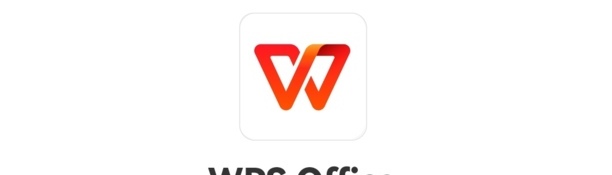
2、主页面点击右下角我
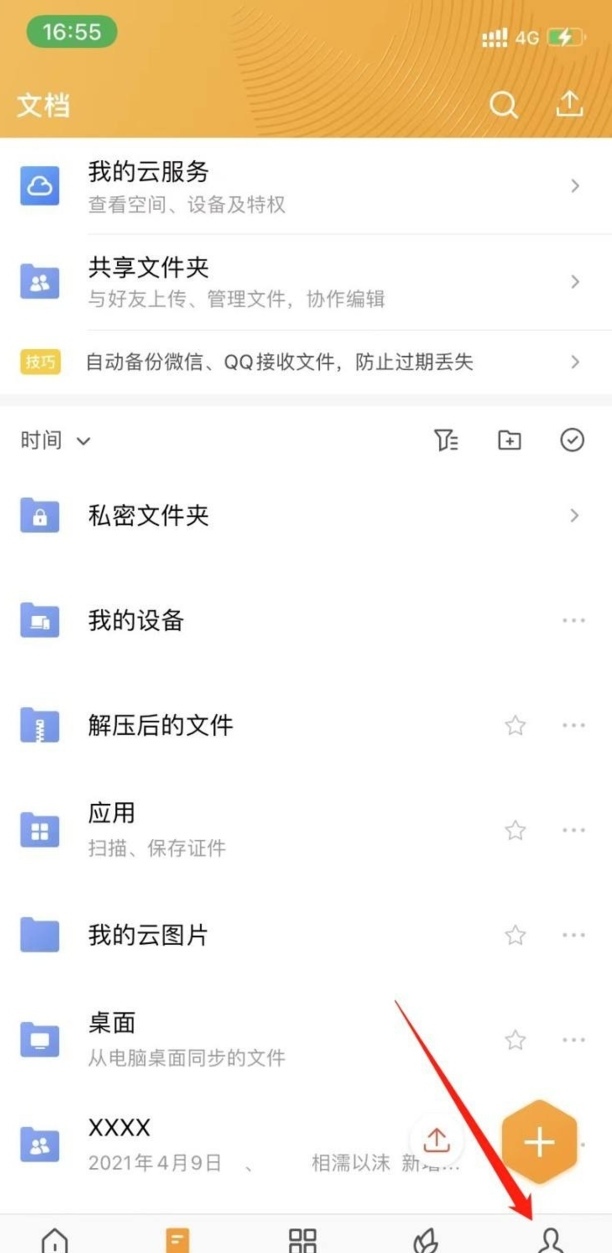
3、点击WPS云服务
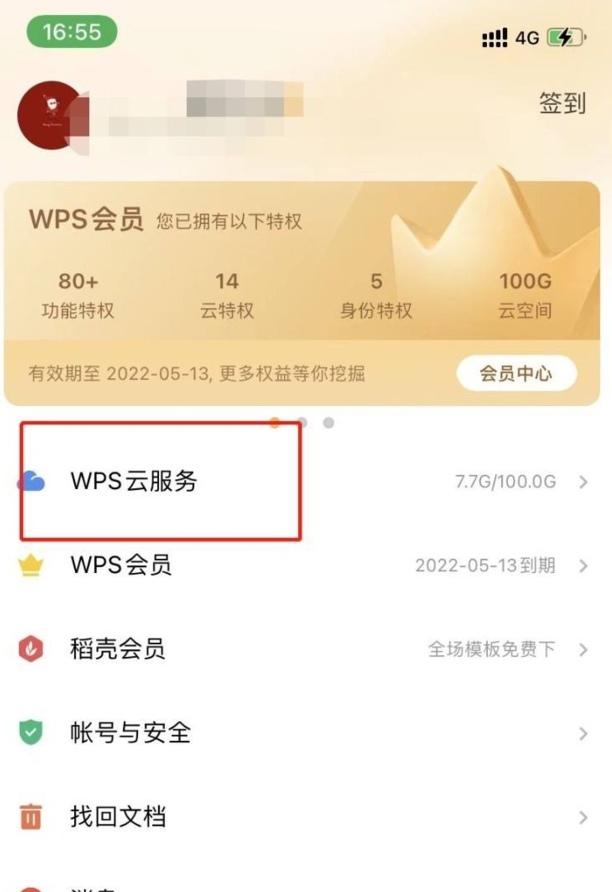
4、开启文档云同步后侧按钮
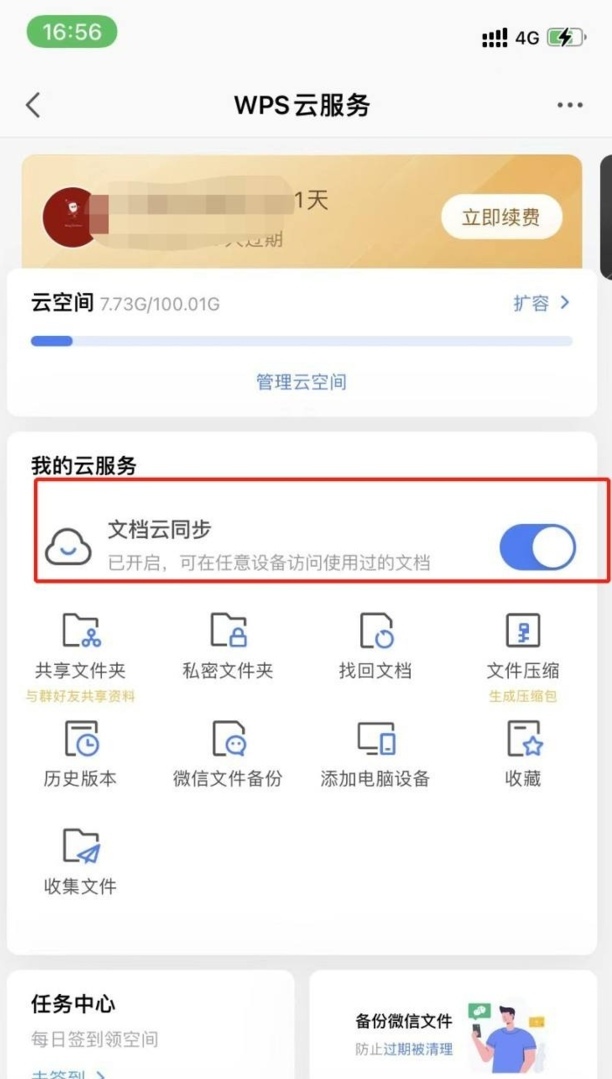
5、接着在电脑上打开WPS,点击右上角的齿轮图标
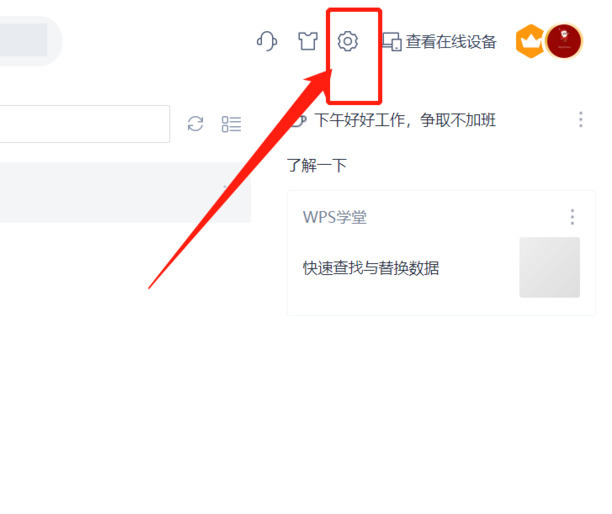
6、点击设置
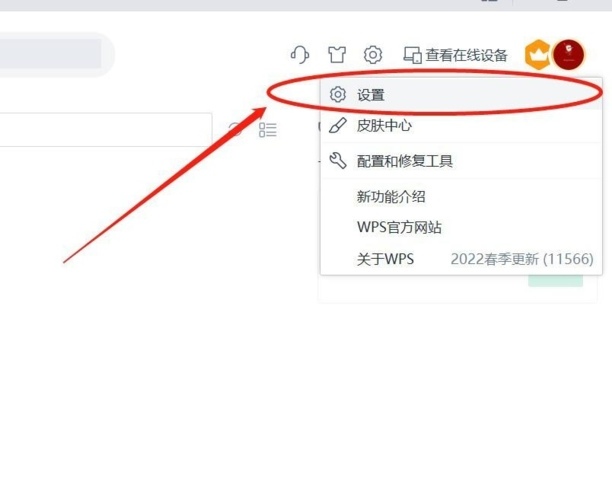
7、进入设置后,找到WPS云服务,点击开启云文档服务就可以同步手机与电脑上的文档了
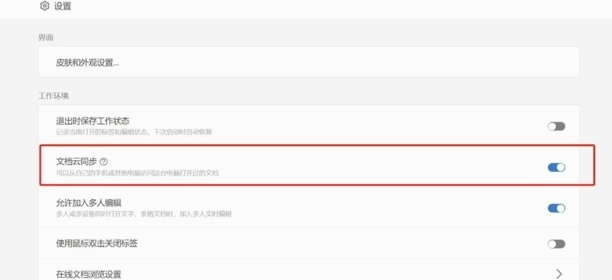
手机wps怎么和电脑同步
第一:wps是我们在日常办公的时候常用的软件,无论是在手机上还是电脑上都非常方便,有时候我们会想让手机端和电脑端的文件同步,这个时候要怎么做呢?
第二:首先我们选中想要同步的文件,点击鼠标右键选择【上传到wps云文档】;
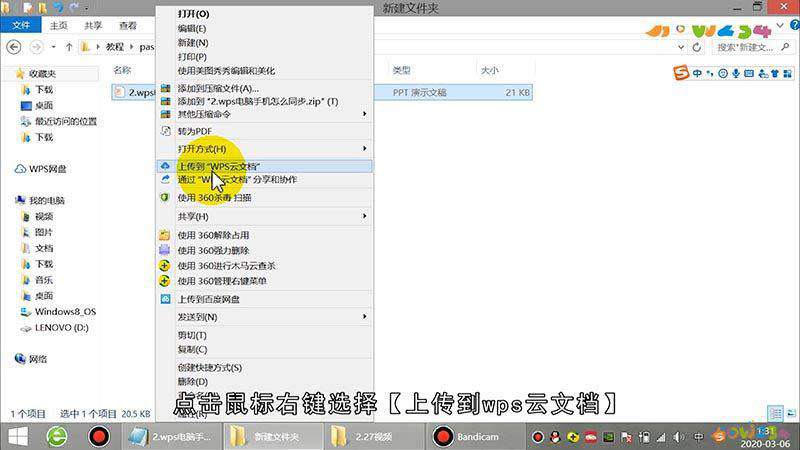
第三:可以看到提示我们登录,选择【微信登录】的模式,使用手机进行扫码登陆,点击确定;
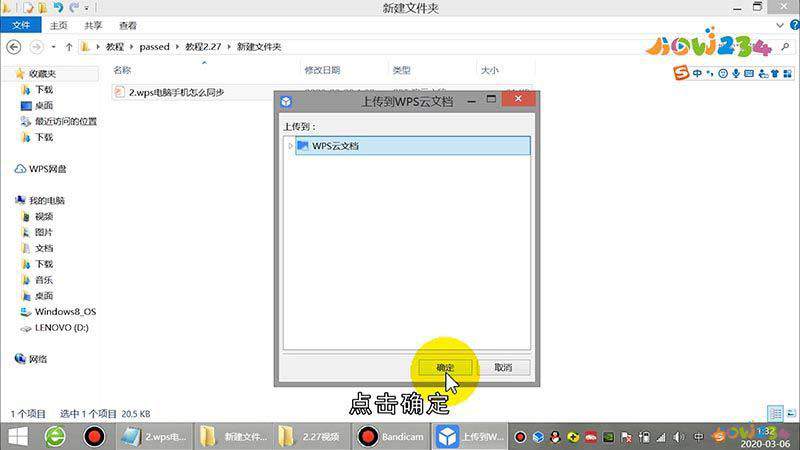
第四:随后我们双击打开这个文件,点击上方工具栏中的【首页】,选择【文档】中的【我的云文档】;
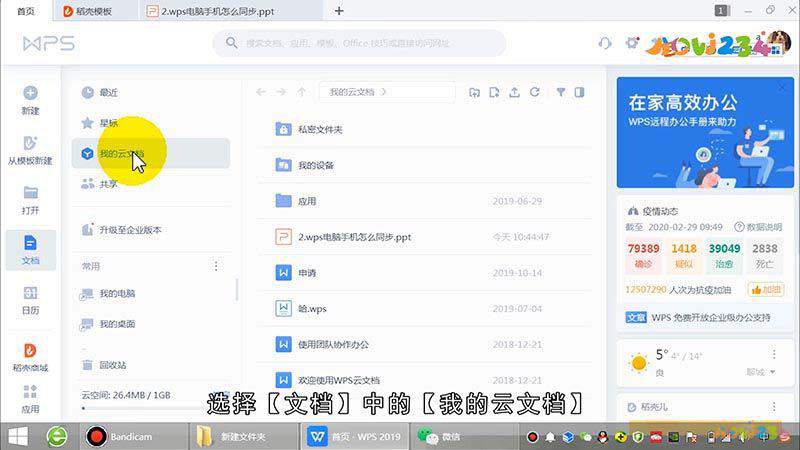
第五:就可以看到这个文档已经被上传到云端了,随后我们打开手机上的wps软件,也可以看到这个文档,并对它进行下一步的编辑;
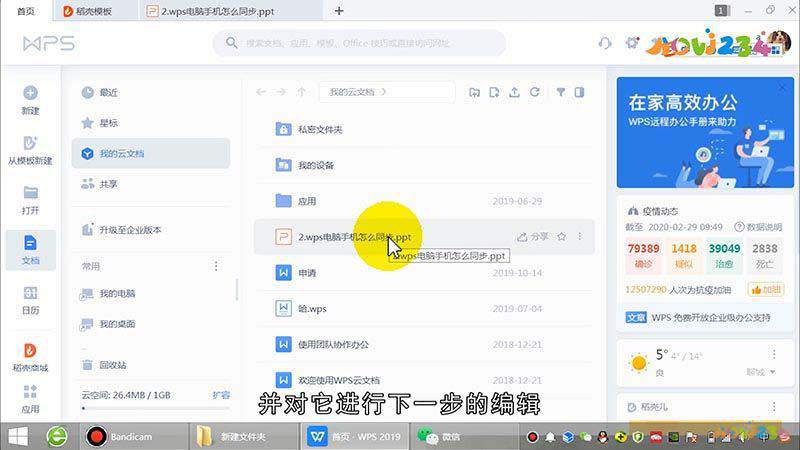
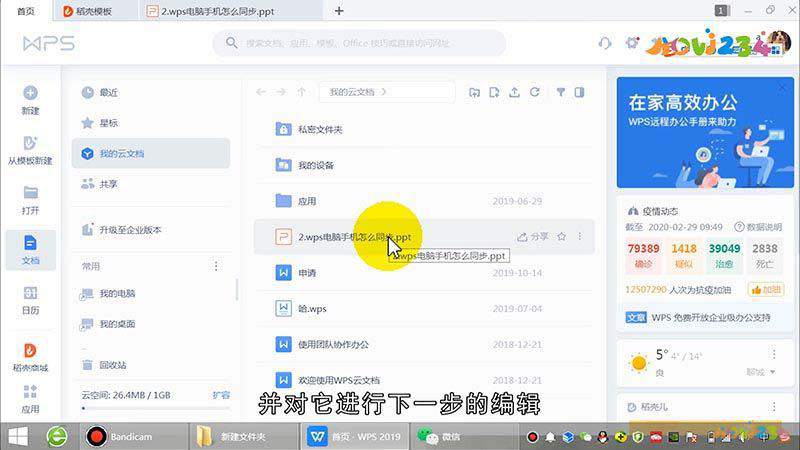
总结
本图文教程演示机型:联想拯救者y7000,适用系统:Windows 10,软件版本:WPS 2019;以上就是关于手机wps怎么和电脑同步的全部内容,希望本文的介绍能帮你解决到相关问题,如还需了解其他信息,请关注本站其他相关信息。
